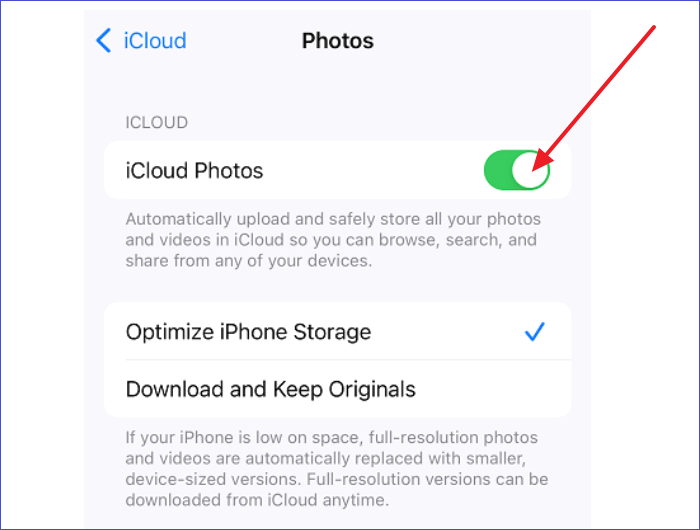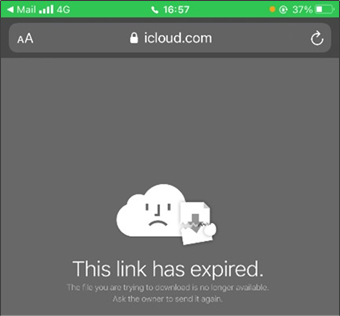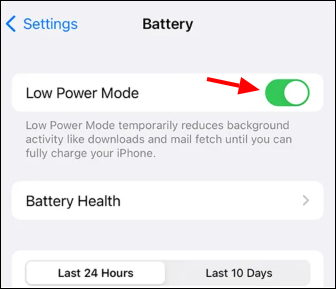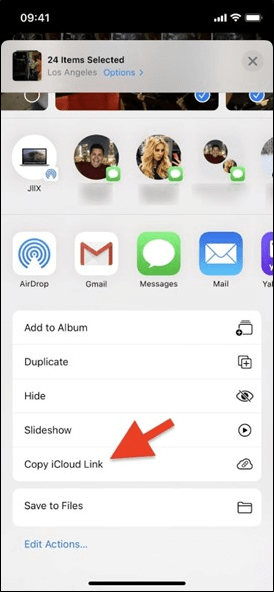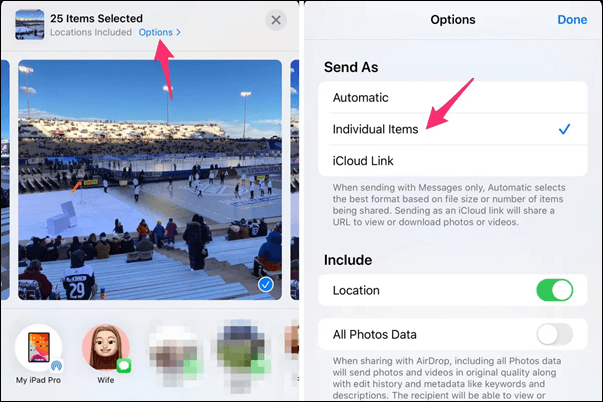O link do iCloud não funciona ou não carrega: como consertar?
O recurso de compartilhamento de links do iCloud simplifica o processo de compartilhamento de fotos por meio de um URL. Os destinatários podem clicar no URL para acessar o conteúdo compartilhado. Encontrar problemas em que os links do iCloud não carregam ou funcionam corretamente pode ser frustrante. Esses problemas podem prejudicar a produtividade e os destinatários não verão as fotos compartilhadas. Este artigo menciona os motivos comuns pelos quais os links do iCloud podem não funcionar e soluções práticas para resolver o problema imediatamente.
Por que o iCloud Photo Link não funciona ou não carrega
Compreender as possíveis razões por trás disso pode ajudar a garantir uma experiência mais tranquila. Aqui estão os motivos comuns pelos quais o iCloud Photo Link pode não estar funcionando ou carregando:
- Problemas de conectividade com a Internet: um sinal fraco de Wi-Fi ou dados de celular pode impedir o carregamento do link. Certas redes podem ter restrições que bloqueiam os serviços iCloud.
- Interrupções do serviço iCloud: os servidores da Apple podem passar por períodos de inatividade ou manutenção. O problema pode ser específico de determinadas regiões devido a problemas localizados no servidor.
- Armazenamento insuficiente do iCloud: se o armazenamento do iCloud do usuário estiver cheio, novas fotos e vídeos poderão não ser carregados.
- Software desatualizado: Executar uma versão desatualizada do iOS pode causar problemas de compatibilidade com os serviços iCloud.
- Biblioteca de fotos corrompida: a biblioteca de fotos travada pode impedir a criação/compartilhamento de links de fotos.
- Configurações incorretas: configurações incorretas do iCloud no dispositivo podem impedir o funcionamento do link.
Como consertar o link do iCloud que não funciona
- Cenário 1. Copiar link do iCloud não aparece [ Saiba mais ]
- Cenário 2. O link do iCloud não carrega [ Saiba mais ]
- Cenário 3. Fotos do iCloud Link não são baixadas [ Saiba mais ]
- Cenário 4. Navegador iCloud Link não compatível [ Saiba mais ]
🚩Cenário 1. Como consertar o link de cópia do iCloud que não aparece
Às vezes, os usuários podem não encontrar a opção “Copiar link do iCloud”. Esta opção é usada para gerar um link para compartilhar fotos hospedadas no iCloud com outras pessoas. Siga estas etapas para resolver o problema de não encontrar o link do iCloud ou o link do iCloud não mostrar todas as fotos:
Instruções: Abra as configurações do iPhone. Toque em " Fotos ". Confirme se " Fotos do iCloud " está ativado. Revise as configurações de privacidade e segurança do iCloud. Você pode usar o iCloud seletivamente ou optar por outras soluções seguras de armazenamento em nuvem.
Leitura adicional:
🚩Cenário 2. Como consertar o link do iCloud que não carrega
Muitos usuários relatam o problema de que “alguém me enviou fotos via iCloud, mas elas não carregam”. Aqui estão algumas maneiras de solucionar o problema de não carregamento do link do iCloud.
1. Reinicie o seu dispositivo
Uma simples reinicialização pode resolver problemas temporários. Pressione e segure os botões Aumentar e diminuir volume. Veja como.
Instruções: Pressione o botão liga / desliga para desligar o dispositivo. Em seguida, pressione e segure o botão Liga / Desliga para reiniciar o dispositivo.
2. Certifique-se de que a biblioteca de fotos e os álbuns compartilhados do iCloud estejam ativados
Certifique-se de que a Biblioteca de Fotos do iCloud e os Álbuns Compartilhados estejam ativados para que os links do iCloud funcionem corretamente. Siga estas etapas para resolver o problema do link de compartilhamento de fotos do iCloud:
Instruções: Abra o aplicativo Configurações. Acesse as configurações do ID Apple. Toque em “iCloud ”. Ative “ Álbuns Compartilhados ” e “ Fotos do iCloud”.
![Habilitar fotos do iCloud]()
3. Verifique o status do servidor iCloud
Problemas ocasionais no servidor podem afetar a funcionalidade do link do iCloud. Verifique o status do iCloud para ver se há algum problema relatado.
![Verifique o status deste link]()
4. Verifique a validade do link do iCloud
O link do iCloud expira após 30 dias. Verifique com o remetente se o link expirou ou foi revogado. Se o vídeo enviado pelo iCloud não carregar, peça ao remetente para gerar um novo link para você.
5. Verifique sua conexão com a Internet
Uma conexão estável com a Internet garante a funcionalidade adequada do iCloud. Conexão lenta com a Internet faz com que o link do iCloud trave no upload e no download. Certifique-se de que seu dispositivo tenha acesso forte à Internet.
6. Faça login novamente em sua conta Apple
Saia e faça login novamente na conta da Apple para resolver o problema de travamento do upload de fotos enviadas pelo iCloud.
Instruções: Basta ir em " Configurações" > " ID Apple" > " Sair ". Em seguida, faça login novamente em sua conta.
7. Desligue o modo de baixo consumo
O Modo de baixo consumo economiza bateria ao reduzir o consumo de energia, o que pode afetar os uploads e a sincronização do iCloud. Para desativar o modo de baixo consumo:
Instruções: Abra o aplicativo Configurações. Toque em “ Bateria ”. Desative o modo de baixo consumo se estiver ativado.
![desativar o modo de baixo consumo]()
8. Tente redefinir as configurações de rede
A redefinição das configurações de rede pode ajudar a resolver problemas de conectividade subjacentes.
Instruções: Vá para Configurações > Geral > Redefinir . Toque em " Redefinir configurações de rede ". Digite sua senha, se solicitado. Confirme sua decisão de redefinir as configurações de rede.
![Redefinir Ajustes de Rede]()
9. Recrie um link do iCloud
Se nenhuma das soluções acima funcionar e o problema persistir, peça ao remetente para gerar novamente o link do iCloud. Este processo cria um novo link que pode resolver quaisquer problemas com o link anterior.
![Recrie um link do iCloud]()
🚩Cenário 3. Como consertar fotos do iCloud Link que não são baixadas
Existem várias soluções eficazes para resolver o problema de não download de fotos enviadas via iCloud.
1. Verifique sua conexão com a Internet
É necessária uma conexão estável com a Internet para carregar arquivos do iCloud. Atualize a conexão com a Internet e conecte-se a uma conexão forte.
2. Instale a atualização mais recente do iOS
Atualizar seu dispositivo iOS pode corrigir bugs e melhorar a estabilidade geral do sistema. Ele pode resolver problemas de não carregamento de links do iCloud.
Instruções: Abra o aplicativo Configurações. Toque em “ Geral ” e selecione “ Atualização de software ”. Toque em " Baixar e instalar ". Siga as instruções na tela.
![Instale o iOS mais recente]()
3. Verifique a expiração do link do iCloud
Os links do iCloud expiram e permanecem por 30 dias. Você verá uma mensagem " O link expirou " se tentar abrir um link expirado. Verifique com o remetente se o link do iCloud expirou. Peça ao remetente para gerar um novo link do iCloud e compartilhá-lo com você novamente.
🚩Cenário 4. Como consertar o navegador iCloud Link não compatível
Existem várias razões potenciais por trás do problema e soluções a serem consideradas. Aqui está uma abordagem estruturada para abordar e resolver esse problema:
1. Verifique as configurações do link do iCloud
Certifique-se de que as configurações do link do iCloud estejam configuradas corretamente e sejam compatíveis com o Safari.
Instruções: Para verificar se o link do iCloud é gerado como "Link Público", faça login em iCloud.com, localize o arquivo ou pasta que deseja compartilhar, verifique as configurações de compartilhamento para ver se ele está designado como "Link Público" (acessível a qualquer pessoa) ou um "Link Privado" (acessível a indivíduos específicos). Você também pode testar o link abrindo-o em uma janela de navegação anônima ou privada para ver se ele permite o acesso sem fazer login em uma conta do iCloud.
2. Limpe o cache e os cookies do Safari
Uma solução potencial é limpar o cache e os cookies do Safari. Ele pode resolver problemas de carregamento de links do iCloud. Siga estas etapas para limpar caches no Safari:
Instruções: Abra o navegador Safari. Vá para Configurações > Safari > Limpar histórico . Toque em " Limpar histórico e dados de sites ". Certifique-se de que a versão do navegador Safari esteja atualizada e compatível com iCloud. Verifique se há atualizações disponíveis. Instale todas as atualizações pendentes para garantir a compatibilidade com os serviços iCloud.
![limpar cache e cookies]()
Como não enviar fotos como link do iCloud
Existem situações em que você pode preferir não enviá-los como um link do iCloud. Isso pode ser devido a questões de privacidade ou simplesmente ao desejo de um processo de compartilhamento mais rápido. Ele adiciona uma etapa extra para os destinatários visualizarem o conteúdo. Os destinatários podem visualizar imediatamente as fotos ou vídeos sem abrir um link separado. Siga estas etapas sobre como enviar um vídeo não como um link do iCloud:
Passo 1. Abra o aplicativo Fotos do iPhone. Selecione as fotos ou vídeos para compartilhar.
Passo 2. Toque no botão Compartilhar. Toque no botão " Opções " na parte superior da planilha de compartilhamento.
Passo 3. Na seção “ Enviar como ”, selecione “ Foto individual ” ou “ Vídeo individual ”, dependendo do que você está compartilhando. Toque em " Concluído " para confirmar sua seleção.
![Não enviar fotos como link do iCloud]()
Bônus: como transferir fotos do iPhone para o Android sem o link do iCloud
Se você deseja transferir fotos do iPhone para o Android , o link do iCloud não está disponível. Você pode precisar de uma ferramenta de terceiros. Aqui recomendo o EaseUS MobiMover , que é uma ferramenta versátil para transferir todos os tipos de arquivos. Este método de transferência direta garante que seus arquivos permaneçam seguros e acessíveis sem a necessidade de conectividade com a Internet ou serviços de armazenamento em nuvem.
EaseUS MobiMover ajuda os usuários a transferir arquivos em massa ou seletivamente. Os usuários podem visualizar e escolher itens específicos para transferir. Oferece um processo simples para gerenciar e organizar arquivos transferidos.
Transferência direta de dispositivo para dispositivo: MobiMover permite a transferência direta de dados entre dispositivos iPhone e Android sem usar iCloud ou outros serviços em nuvem.
Transferência seletiva de arquivos: os usuários podem escolher seletivamente arquivos específicos para transferir entre dispositivos. Ajuda a gerenciar o armazenamento com eficiência e a transferir apenas os dados necessários.
Transferência em massa: O software suporta a transferência de arquivos em massa. É conveniente para os usuários moverem rapidamente grandes volumes de dados de um dispositivo para outro.
Gerenciamento de arquivos: fornece ferramentas para gerenciar arquivos transferidos em dispositivos iOS e Android. Os usuários podem organizar arquivos em pastas ou editar contatos diretamente de seus computadores.
Conclusão
O recurso de compartilhamento de links do iCloud simplifica o processo de compartilhamento de memórias e colaboração. Os links não funcionam e o carregamento pode ser frustrante. Os destinatários podem enfrentar problemas de impossibilidade de acesso ao conteúdo compartilhado e atrasos no carregamento de documentos cruciais. Este artigo mencionou as etapas detalhadas para resolver os problemas comuns. Mencionamos as etapas detalhadas para garantir que você possa acessar facilmente suas fotos do iCloud. EaseUS MobiMover é uma ferramenta eficaz para transferir dados entre dispositivos. Seus robustos recursos de sincronização o tornam a escolha ideal para transferir fotos.
Perguntas frequentes sobre o link do iCloud que não funciona/carrega
Se você tiver mais dúvidas sobre o link do iCloud, verifique as perguntas populares abaixo. Espero que este artigo seja útil para você.
1. Como compartilhar fotos via iCloud Link corretamente?
Siga estas etapas para compartilhar fotos via link do iCloud de forma eficaz:
Passo 1. Abra o aplicativo Fotos no seu dispositivo iOS. Selecione as fotos ou vídeos para compartilhar. Toque no botão Compartilhar.
Etapa 2. Escolha " Copiar link do iCloud ". Selecione o método de compartilhamento. Envie o link do iCloud para o seu destinatário.
2. Como recuperar um link expirado do iCloud?
Gere um novo link para continuar compartilhando fotos caso o link do iCloud tenha expirado.
Passo 1. Abra o aplicativo Fotos. Escolha as fotos ou vídeos para compartilhar.
Passo 2. Copie o link do iCloud e envie o novo link do iCloud ao destinatário através do método preferido.
3. Por que o iCloud Link Photos não é adicionado à minha biblioteca?
Se as fotos do link do iCloud não estiverem sendo adicionadas à sua biblioteca, considere estes possíveis motivos e soluções:
- Verifique se o armazenamento do iCloud está cheio. Libere espaço ou atualize seu plano de armazenamento.
- Garanta uma conexão estável com a Internet.
- As Fotos do iCloud devem estar habilitadas.
- Atualize seu iPhone para a versão mais recente.
- Permita permissão para acessar o iCloud Photos.